Прежде чем мы погрузимся в более тесную связь с дистрибутивом Manjaro Linux с помощью этого руководства по установке, как насчет того, чтобы мы сначала с комфортом познакомились с ним?? Как и многие другие дистрибутивы Linux, Manjaro Architect хвастается своими атрибутами бесплатного и открытого исходного кода. Операционная система Arch Linux создала следы, которые вдохновили ее создание.
Из этой ссылки на развитие мы можем легко связать приоритеты Manjaro в функциональном и архитектурном дизайне с точки зрения доступности и удобства для пользователей. Его прямо из коробки дизайн упрощает установку, изменение и использование разнообразного предустановленного программного обеспечения.
Обзор Manjaro Architect
Как и многие другие дистрибутивы Linux, он также требует скользящий выпуск модельный подход при работе с обновлениями. Такой подход к обработке обновлений отличается от точечного или стандартного выпуска, который требует переустановки новых версий программного обеспечения поверх ранее существовавших. Постоянный выпуск подразумевает, что установленное в настоящее время прикладное программное обеспечение постоянно обновляется.
Это безопасный подход, поскольку пользователю не нужно удалять старое программное обеспечение, чтобы добавить новое обновление программного обеспечения. В рамках модели точечного / стандартного выпуска архитектура нового добавленного программного обеспечения может включать новые конфигурации или зависимости, которые система еще не распознала, и может привести к сбоям в работе системы, на поиск и устранение которых может уйти значительная часть вашего времени.
Официальные издания Manjaro Architect
Мы можем определить несколько официальных редакций Linux, которые удобно существуют в рамках этого дистрибутива Linux. Они есть Манджаро Xfce, Manjaro KDE, а также Манджаро ГНОМ. Manjaro Xfce использует среду рабочего стола Xfce вместе с различными богатыми функциями, такими как реализация дизайна темной темы. Manjaro KDE богат приложениями, фреймворками и реализует последнюю версию рабочего стола KDE Plasma, основанную на темной теме Plasma. Manjaro GNOME также реализует несколько дополнительных тем Manjaro для своих пользователей. Это третья официальная версия Manjaro, вошедшая в сообщество Linux. Пользователи получают выгоду от гибкости рабочего стола GNOME.
Помимо упомянутых официальных выпусков Manjaro, у нас также есть Издание сообщества Manjaro, чье обслуживание полностью продвигается членами сообщества Манджаро. Они используют различные пользовательские интерфейсы, которые вы вряд ли найдете в его официальных выпусках. Чтобы упомянуть несколько, они включают OpenBox, Awesome, MATE, Bspwm, LXQt, Budgie, LXDE, Cinnamon и i3.
Особенности Manjaro Architect
Ваше первое мгновенное взаимодействие с Manjaro Architect еще до его полной настройки должно быть основано на гибкости его установки на вашем компьютере. Он дает пользователю два варианта установки. Он предлагает графический установщик, если вы хотите упростить процесс установки, а также установщик CLI, если вы хотите использовать технический подход для достижения той же цели. Еще одна интересная функция - это менеджер пакетов, который он использует для установки, обновления и обновления пакетов программного обеспечения.
В Менеджер пакетов Pacman используется для обработки упомянутых функций, связанных с дистрибутивом Manjaro Architect, через утилиту командной строки. Если вам неудобно выполнять необходимые обновления, обновления и установку программного обеспечения с помощью утилиты командной строки, вы можете воспользоваться подходом с графическим интерфейсом через предустановленную программу Менеджер пакетов Pamac.
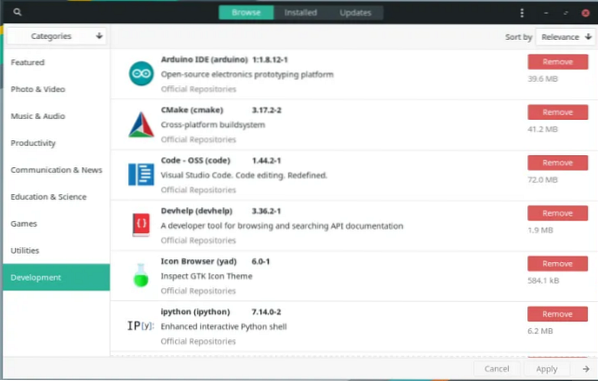
У вас есть возможность настроить своего архитектора Manjaro для работы в качестве системы Bleeding Edge, близкой к Arch Linux, или вы можете решить сохранить его стабильную систему по умолчанию.
BoxIt, системный инструмент, созданный для имитации дизайна и функциональности, аналогичный мерзавец, отвечает за управление своими репозиториями. В этом дистрибутиве Linux также существует упрощенный менеджер настроек графического интерфейса, который обеспечивает простую настройку параметров системы, таких как версии ядра и драйверов, а также языковые настройки системы. Установщик с графическим интерфейсом, отвечающий за установку этого дистрибутива Linux на основе графического интерфейса, называется Каламарес.
Во время подходов к сетевой установке с графическим интерфейсом или интерфейсом командной строки Manjaro Architect предоставляет своим пользователям возможность выбора среды рабочего стола, драйверов и версии ядра для использования после полной настройки этой системы. Вы не ограничены средой рабочего стола, которую должны использовать. Вы можете выбрать те, которые входят в официальную версию, или те, которые находятся в выпуске Community Edition.
MHWD (Инструмент обнаружения оборудования Manjaro)
Помимо Pamac, пользователи Manjaro также получают возможность воспользоваться этой полезной функцией графического интерфейса. Это отличное дополнение к дистрибутиву Linux, поскольку оно помогает обнаруживать все системные драйверы и делает все возможное, чтобы предложить для них наиболее совместимые драйверы.
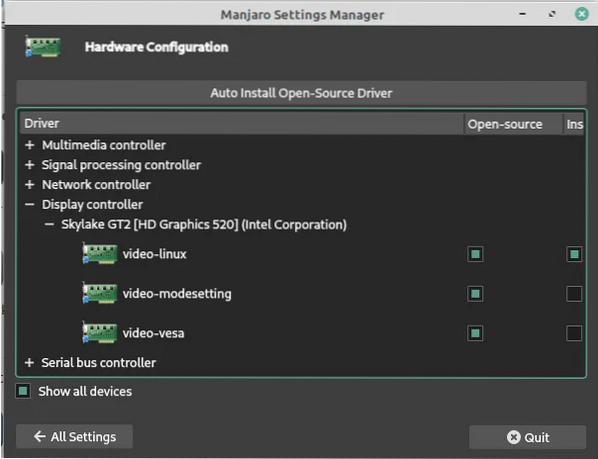
Он легко решает проблему совместимости оборудования в системе благодаря быстрому обнаружению оборудования и механизмам установки драйверов.
Поддержка драйверов
Если у вас есть предыдущий опыт работы с проблемами драйверов графического процессора, то поддержка, которую может предложить Manjaro, должна уменьшить это беспокойство. В течение долгого времени системный пользователь, имеющий отношение к платформе Linux, знаком с недружелюбным подходом к решению проблем совместимости драйверов графического процессора, связанных с графикой Nvidia.
Процесс установки Manjaro Architect позволяет пользователям продолжить не с открытым исходным кодом графические драйверы или открытый источник установка графических драйверов. Не с открытым исходным кодом обслуживает платные, а с открытым исходным кодом обслуживает бесплатную установку параметров драйверов. Выбор опции non-free во время установки этого дистрибутива автоматизирует обнаружение установленной видеокарты и предоставит соответствующие драйверы, совместимые с ней, для настройки системы. С помощью упомянутого ранее инструмента обнаружения оборудования у вас не возникнет проблем с дальнейшим продвижением.
Переключение ядер
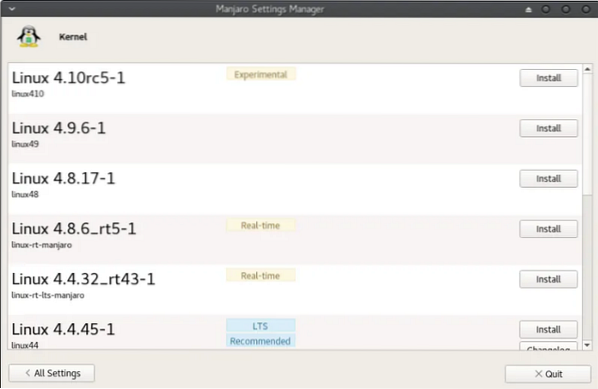
Если мы будем откровенны и решим поместить все в черно-белое, переключение ядер в других дистрибутивах Linux может потребовать от вас украсть страницу из руководства по волшебству системного терминала. Это может быть не так прямо, как чтение 26 алфавитов. Manjaro, с другой стороны, нашел часть, которая не требует повторения страницы руководства системного терминала. Он предоставляет своим пользователям интерфейс приложения для установки и переключения на столько экземпляров ядра, сколько они могут найти. Более того, если используемый вами компьютер или ноутбук старого образца, они оптимально работают со старыми версиями ядра, и доступ к таким версиям ядра не является проблемой в дистрибутиве Manjaro Architect.
Исключение PPA
Если у вас есть предыдущий опыт работы с дистрибутивом Linux, таким как Ubuntu, вы знакомы с PPA или личными архивами пакетов. Определенно, думайте о PPA как о репозитории для небольших групп или одного приложения. Если в вашем официальном репозитории Ubuntu отсутствует ключевой программный пакет, который вы хотите использовать, вам необходимо добавить и связать определенный PPA, связанный с этим программным пакетом, с вашей системой. После этого вы должны выполнить обновление системы с помощью командной строки, напримерsudo apt update для распознавания PPA в вашей системе.
Наконец, теперь вы сможете установить пакет программного обеспечения, который вы искали в первую очередь. Вы можете подмигнуть этой стратегии из-за внимательного отношения к неофициальным PPA. Что делать, если большинство программных пакетов, которые вам нужны, потребуют настройки внешних PPA в вашей текущей системе? Вам нужно будет пройти ряд настраиваемых шагов, чтобы насладиться тем программным пакетом, который вам нужен, и в кратчайшие сроки включение этих многих PPA может превратить вашу красивую структуру ОС в крысиное гнездо PPA. Использование этого множества PPA также может создать благодатную почву для развития многочисленных нарушений безопасности в системе, в которой хранится критически важная и конфиденциальная информация.
Manjaro решает эту проблему гибким уникальным способом, так что вам не нужно беспокоиться о работе со старым или неиспользуемым PPA. Он дает своим пользователям прямой доступ к Арка Использоватьр Репозиторий где вы можете взаимодействовать с выбранными вами программными пакетами. Источником вдохновения для создания пользовательского репозитория Arch является то, что его база разработки находится в Arch Linux, а не в Ubuntu.
Документация и поддержка Manjaro Architect
Если вы хотите узнать больше о функциональных и архитектурных деталях этого дистрибутива, посетите его вики-страницы. Кроме того, многие форумы поддержки в Интернете предлагают пользователям помощь с различными кривыми обучения.
Установка Manjaro Architect
Теперь, когда вы познакомились с Manjaro Architect и подружились с ним, мы можем продолжить и просмотреть различные доступные нам варианты установки. Руководство по установке Manjaro предлагает два основных подхода к настройке и настройке этого дистрибутива на вашем компьютере.
Установка Manjaro Architect через графический интерфейс
Вы можете быть пользователем, который хочет установить этот дистрибутив на одном пространстве раздела или на вторичном многораздельном хранилище, чтобы иметь двойную загрузку Manjaro с текущей активной ОС на вашем компьютере. Некоторые предварительные условия, которые следует учитывать, включают рекомендуемый размер раздела, минимум 50 ГБ выделенного места на жестком диске. Если установка будет проходить в одном разделе, подумайте о резервном копировании данных.
Образ диска, который вы загрузите для своей установки Manjaro Architect, будет зависеть от среды рабочего стола, которую вы хотите использовать. Релизы могут варьироваться от Deepin, Budgie, GNOME, KDE и Xfce. Процесс установки не изменится независимо от используемой вами среды рабочего стола на странице загрузки Manjaro. В этом руководстве реализована установка дистрибутива Manjaro Architect с окружением рабочего стола KDE.
Следующим шагом является создание загрузочного USB-устройства из предпочтительной среды рабочего стола Manjaro, которую вы выбрали для загрузки ранее. На вики-странице Manjaro показано, как достичь этой цели с помощью Linux дд команда.
Как только ваш загрузочный USB-накопитель будет готов, продолжайте и загрузитесь в среду установки. Вы войдете в контакт с Добро пожаловать в Манджаро экранное меню.
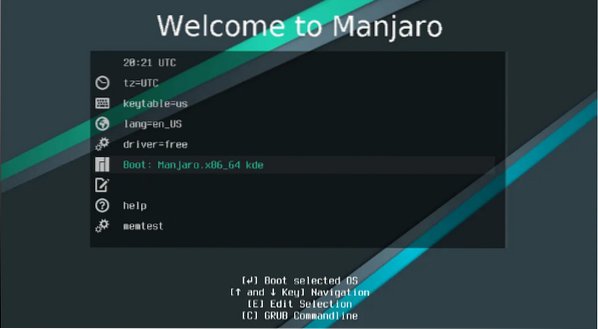
На следующем шаге вы увидите экран выбора драйверов. Это шаг, чтобы решить, продолжается ли установкабесплатно или же несвободный водители. Если на используемом вами компьютере есть дискретная видеокарта, рассмотрите возможность продолжения установки Manjaro с проприетарными или несвободными драйверами.
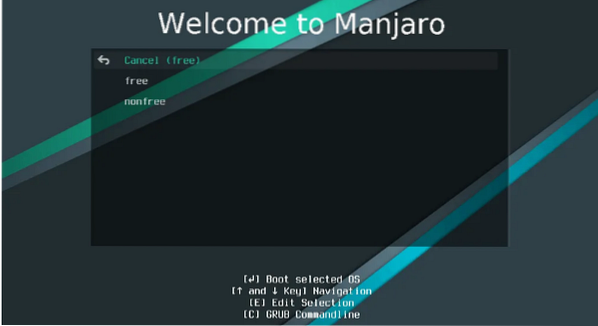
Гибко выбирайте раскладку клавиатуры и часовой пояс, в котором вам удобно работать. Нажми на меню параметров загрузки и ожидаем Добро пожаловать в Манджаро экран.
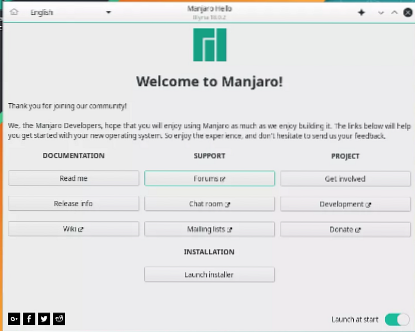
Ваша установка Manjaro также будет гладкой, если у вас есть активное подключение к Интернету из жизнеспособного сетевого подключения, как показано в правом нижнем углу интерфейса установки. Это поможет с этапами настройки, такими как настройка часового пояса и автоматическое определение вашего местоположения.
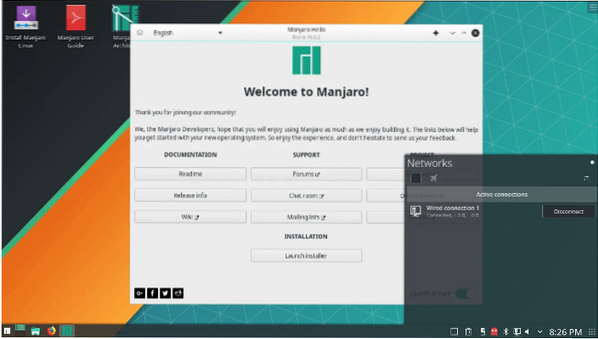
если вы успешно настроили сетевую конфигурацию и подключение, мы можем с комфортом возобновить фактическую установку Manjaro Architect, запустив Запустить установщик.
Затем вы настроите свое местоположение и языковой стандарт, а также наш предпочтительный язык и макет. После этого мы перейдем к критическому шагу, который определяет полезность разделов, существующих в настоящее время на нашей машине.
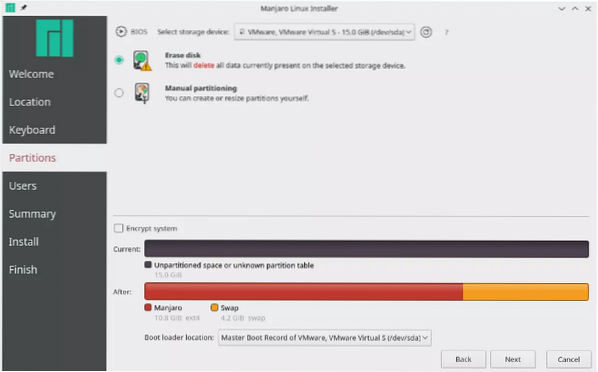
На приведенном выше снимке экрана меню раздела не хватает двух пунктов меню по уважительным причинам. Эта установка происходит в среде виртуальной машины. В вашем случае установка может быть на реальном физическом диске вашей машины. Поэтому вам следует ожидать дополнительных параметров меню разделов, таких какзаменить раздел иустановить рядом варианты, которые обслуживают функции двойной установки. Таким образом, в меню Manjaro Architect, вероятно, появятся четыре варианта:
1. Установить вместе: Применимо к машине с неразмеченным жестким диском. Программа установки сожмет существующий раздел, чтобы получить необходимое место на диске для установки ОС. Успешная настройка этого шага приводит к системе с двойной загрузкой ОС, где пользователь выбирает из меню загрузки, чтобы войти в систему и использовать. Это рекомендуемый вариант для новичков, которые еще не полностью осознали сложности разбиения жесткого диска на разделы в среде Linux.
2. Заменить раздел: Эта опция заменит существующий раздел, который вы выбрали для установки Manjaro. Все данные, связанные с этим разделом, будут потеряны. Поэтому всегда не забывайте делать резервную копию ваших данных перед любой установкой.
3. Стереть диск: Этот шаг стирает весь диск на вашем компьютере и назначает программу установки Manjaro использовать его для установки ОС. Все данные, связанные с диском, также теряются.
4. Ручное разбиение на разделы: Этот вариант предназначен для опытных пользователей или пользователей, которые знают схему разбиения ОС Linux. Обязательные параметры в этом пункте меню раздела, которые вы должны рассмотреть, включают в себякорень(/) а также EFI (/boot / efi) перегородки.
Следующий шаг, который следует за этим, требует некоторых навыков ввода данных начального уровня для создания и заполнения необходимых пользовательских данных. Вам нужно будет создать и правильно настроить свое системное имя пользователя и пароль. У вас есть возможность настроить два типа аутентификации: обычный доступ и root-доступ. Учетные данные для корневого доступа подходят для административных задач и обычного доступа для обычного использования ОС. Вы также можете включить автоматический вход каждый раз при загрузке компьютера.
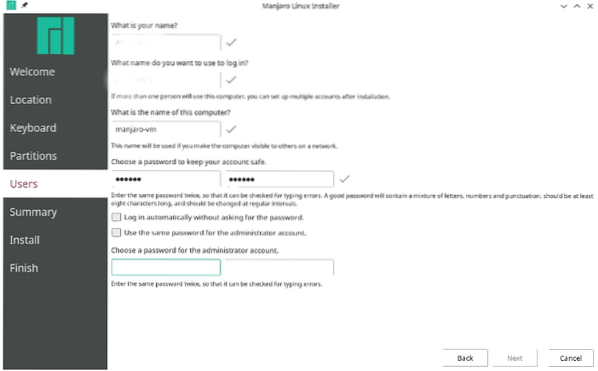
Затем вы получите предварительный обзор изменений, которые вы внесли в настройку местоположения, раскладку клавиатуры и активные схемы разделов. Пока вы видите назад кнопка элемент меню навигации в нижней части экрана, никакие изменения не являются постоянными, а ваши текущие и предыдущие действия можно отменить.
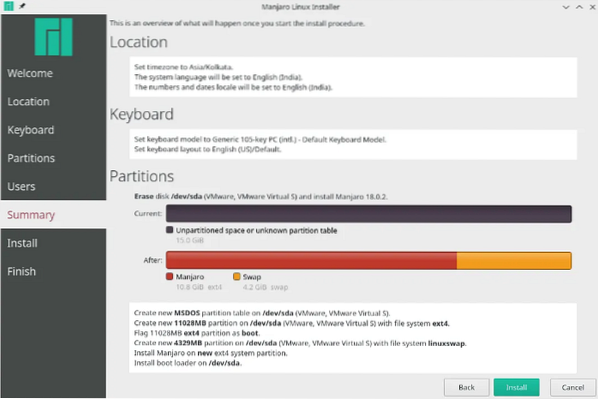
Однако после того, как вы продолжите установку после этого момента, изменения станут постоянными. Этот шаг - способ Манджаро сказать вам, что нужно просмотреть сделанные вами изменения и убедиться, что все складывается. Если ваша уверенность в себе зашкаливает, нажмите кнопку установки и выпейте чаю или кофе, пока ждете.
Процесс установки может занять 10-15 минут, в зависимости от характеристик оборудования вашего компьютера. Убедитесь, что вы идете с перезагрузить сейчас вариант после завершения установки.
После перезагрузки системы вы увидите экран блокировки. Войдите в новую среду ОС и начните знакомство с образом жизни Манджаро.
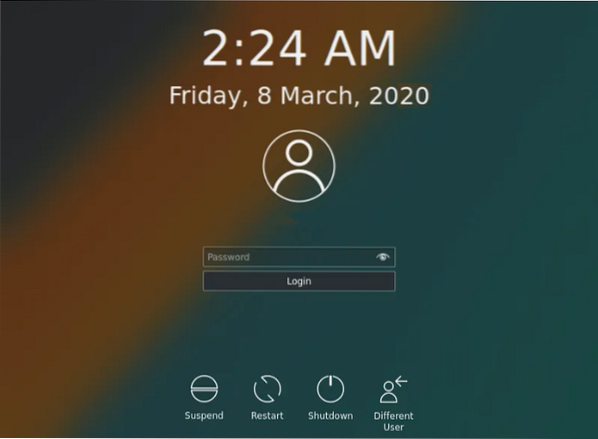
Установка Manjaro Architect через интерфейс командной строки
Этот подход требует, чтобы ваше интернет-соединение было надежно стабильным, потому что каждый отдельный системный компонент ОС Manjaro, который вы хотите установить, потребует быстрого и непрерывного сеанса загрузки. Медленное и нестабильное интернет-соединение может не справиться с загрузкой нескольких гигабайт данных, которые нам нужны.
Сначала загрузите ISO-образ Manjaro Architect CLI и создайте его образ на DVD, или вы можете использовать загрузочный USB-накопитель. Если вы загружаетесь с USB- или DVD-привода, вас встретит экран входа в системный терминал с именем пользователя и паролем по умолчанию: Manjaro.


Войдите в систему с этими учетными данными по умолчанию, а затем выполните следующую команду, чтобы запустить мАнджаро-архитектор-лаунчер.
настраивать
Этот модуль запуска будет определять доступность активного подключения к Интернету и использовать его для загрузки обновленного Манджаро-архитектор-установщик.
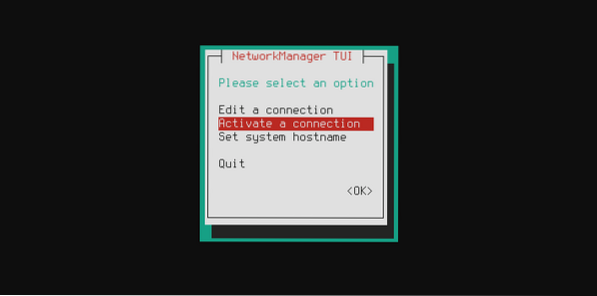
Затем вам нужно будет выбрать язык для установщика, прежде чем вы попадете в главное меню установки.
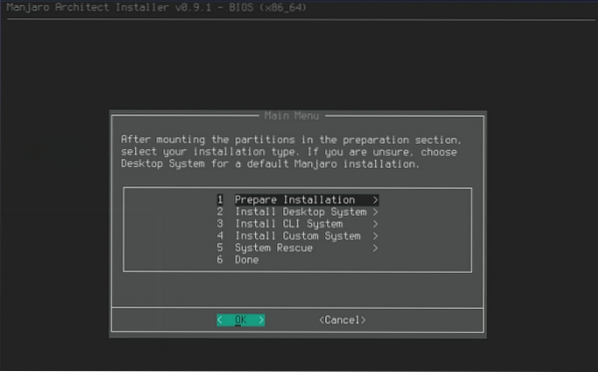
В этом главном меню вам нужно рассмотреть три шага:
Шаг 1. Подготовка к установке Manjaro Architect
Здесь вы настроите желаемую раскладку клавиатуры, разделите системные диски по своему усмотрению и смонтируете настроенные разделы. Вы также можете перечислить доступные устройства, обнаруживаемые системой и шифрующие их. При выборе параметра разбиения диска установщик может автоматически разбивать их на разделы. Вы все еще можете разделить их вручную с помощью таких программ, какрасстались, cfdisk, gdisk, cgdisk, а такжеfdisk. Доступны различные форматы приводов:ReiserFS, ext3, ext4, Btrfs, xfs, а также jfs.
Шаг 2: Установка основания
Здесь вы выбираете система инициализации вы будете использовать в своей ОС Manjaro, а также конфигурации дополнительных модулей ядра и ядра, такие как установки определенных драйверов, для обслуживания целевой устанавливаемой среды рабочего стола Manjaro.
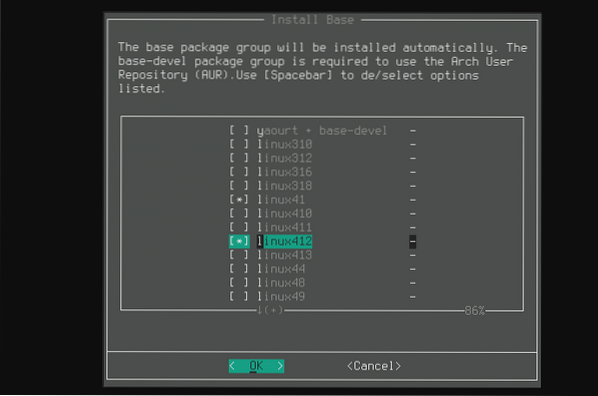
Шаг 3: Установка среды рабочего стола
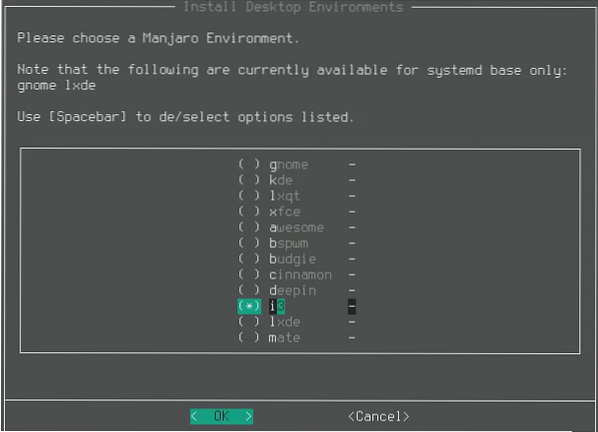
После успешной базовой установки будет предложена последовательная установка выбранной или желаемой среды рабочего стола. Этот этап установки занимает больше всего времени из-за значительного количества обязательных устанавливаемых компонентов в очереди.
Затем вам нужно будет выбрать между проприетарными дайверами или бесплатными (с открытым исходным кодом) драйверами дисплея.
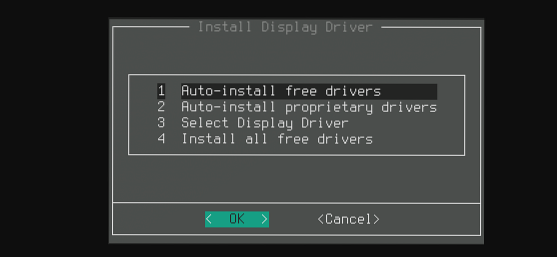
Следующим шагом будет установка системного загрузчика Manjaro. После этого установка вашей системы Manjaro будет завершена.
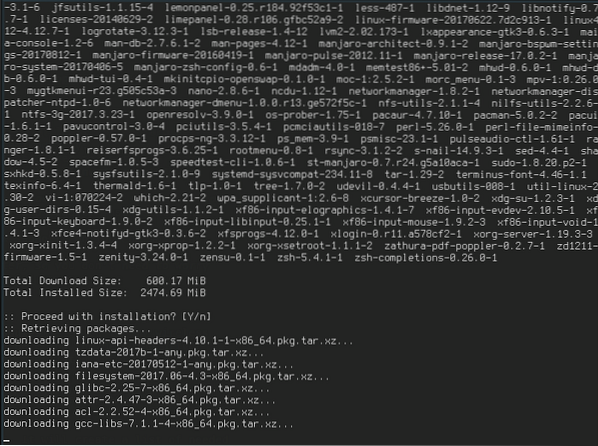
Опция configure base должна помочь вам управлять этой системой с помощью пошагового руководства, как FSTAB, настроенный для обработки ваших разделов. После быстрой перезагрузки вы попадете в только что установленную среду рабочего стола Manjaro Architect.
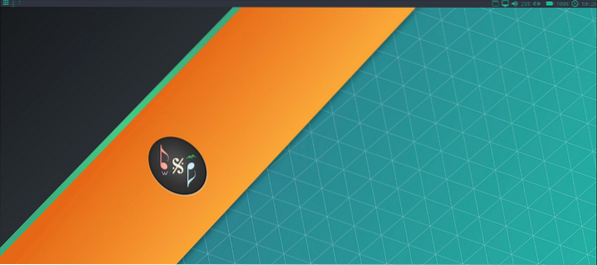
Заключительное примечание
Если вы пользователь, который еще не разбирается в технических аспектах операционной системы Linux, то дистрибутив Manjaro Architect идеально подходит для вас. Он обеспечивает обход технических деталей, таких как сборка и компиляция обходных путей, связанных с вашей операционной системой. Нам также необходимо развеять миф о том, что Manjaro - это простой выход для пользователей Linux, которым не хватает навыков для установки и настройки Arch Linux. Манджаро лишь абстрагируется от технических деталей его настройки. Как указывалось ранее, в сообществе Linux есть разные уровни пользователей. Если Manjaro работает для вас, то это ваша текущая ОС Linux, пока вы не поиграете мускулами ОС и не решите использовать другой вариант или дистрибутив Linux в будущем. С Manjaro ожидайте доступности, удобства и стабильности с точки зрения взаимодействия с пользователем в сочетании с современным, мощным и быстрым дистрибутивом Linux.
Вы также можете посмотреть следующую статью о том, почему Manjaro Architect вам подойдет.
 Phenquestions
Phenquestions


